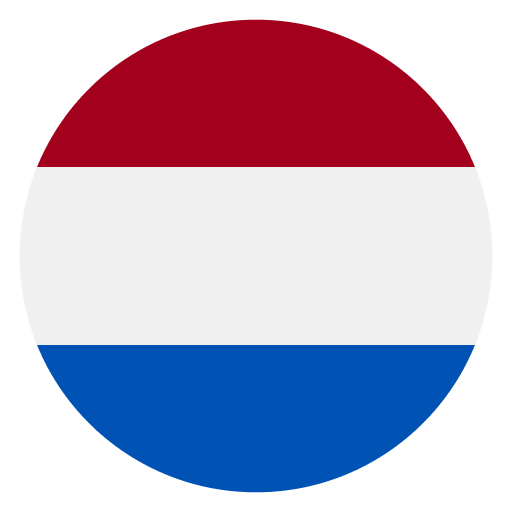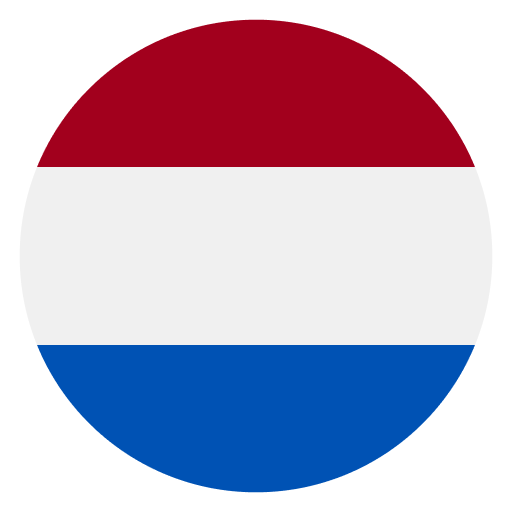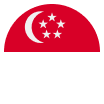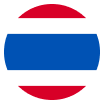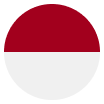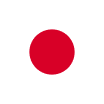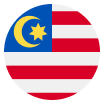Gerelateerde inhoud
Authy
Om de kans op frauduleuze activiteiten sterk te verkleinen als uw inloggegevens ooit gecompromitteerd raken, kunnen klanten zich authenticeren met de Authy-app. Authy maakt een soepelere, veiligere en snellere manier van authenticeren mogelijk. Daarnaast hebt u met Authy de mogelijkheid om u op meerdere apparaten te authenticeren, waaronder mobiel, tablet en desktop. Lees hier meer.
Hoe werkt het?
Zodra u zich bij Authy hebt aangemeld, hoeft u de 6-cijferige code niet telkens in te voeren wanneer u een transactie boekt of een betaling uitvoert. In plaats daarvan ontvangt u een pushmelding. Door op deze melding te klikken, komt u op een pagina waar u wordt gevraagd om de transactie of betaling goed of af te keuren.
Als u ervoor kiest om te verifiëren via sms, dan ontvangt u een 6-cijferige code die u moet invoeren wanneer u een transactie boekt, een betaling uitvoert of een begunstigde toevoegt. Authy biedt u de keuze om te authenticeren via:
- Authy-app
- Authy Chrome-extensie/Web-app
- Authy Desktop-app
- Sms
- Telefoonverificatie is momenteel alleen van toepassing op sms-authenticatie en is nog niet van toepassing bij het downloaden van de Authy-app
Authy installeren
Hoe begin ik met Authy?
- Download de Authy Desktop-app via: https://authy.com/download/
- Selecteer de versie die overeenkomt met het besturingssysteem (MacOS of Windows) van uw apparaat en klik op de downloadknop
- Navigeer naar de locatie van het gedownloade bestand (dit staat in uw downloadmap) en dubbelklik op het Authy-bestand.
- Voer uw telefoonnummer met landcode in (Let op: dit moet hetzelfde zijn als het nummer dat is gekoppeld aan uw rekening van WorldFirst)
- U wordt gevraagd om te verifiëren via een bestaand apparaat, sms of telefoonoproep. Kies de methode die u het meest aanspreekt.
- Voer de verificatiecode in
- Na verificatie komt u op een nieuwe pagina. Als we u onlangs hebben gemaild over de overstap naar ons nieuwe platform, moet u uw Authy desktop-app opnieuw koppelen via het tabblad “World Account” (u hoeft dit maar één keer te doen). Als we u geen e-mail hebben gestuurd, klik dan op het tabblad “WorldFirst”.
Hoe begin ik met Authy-app? (Android/iOS)
- Download de Authy-app op: https://authy.com/download/ of vanuit een geschikte appstore voor uw apparaat (Google Play Store of Apple App Store)
- U wordt gevraagd om uw mobiele nummer toe te voegen, inclusief de internationale toegangscode. Dit nummer moet hetzelfde zijn als het nummer dat is geregistreerd voor uw rekening bij WorldFirst. Als u over de Authy-app beschikt en hetzelfde nummer hebt geregistreerd dat op uw rekening bij WorldFirst staat en eerder met succes hebt ingelogd, krijgt u een extra scherm te zien waarin u wordt gevraagd een 6-cijferige code in te voeren om het authenticatieproces te voltooien. Deze code wordt geleverd via de Authy-app. Deze 6-cijferige code wordt elke 20 seconden vernieuwd. U kunt de code vanaf meerdere Authy-apparaten lezen. Zodra u Authy hebt, ontvangt u niet langer een sms als u inlogt, tenzij u handmatig sms selecteert als verificatiemethode. Let op:voor klanten die voor de eerste keer inloggen en de Authy-app hebben, wordt de verificatie nog steeds via sms verstuurd. Als u daarna inlogt, worden de verificaties naar de app gestuurd, tenzij u voor sms kiest. U wordt gevraagd of u via telefoon of sms wilt verifiëren. Kies de optie die u het meest aanspreekt en ga verder met de instructies op het scherm
- Op dit moment kunt u de Authy-app gaan gebruiken om te authenticeren
Beginnen met de Authy chrome-extensie (werkt op Mac OS, Windows, Chrome OS)
- Download de Authy App Chrome-extensie via: https://authy.com/download/of in de Chrome Web Store. Klik op ‘extensie toevoegen’
- De Authy-extensie is beschikbaar voor gebruik en wordt weergegeven door een klein rood cirkelvormig pictogram in de bovenste werkbalk. Klik op dit pictogram en u wordt gevraagd om de download toe te voegen en de app te installeren. Volg de instructies op het scherm en u wordt naar de Chrome Web Store gebracht
- Zodra dit is geïnstalleerd, moet u het installatieproces voor het toevoegen van uw telefoonnummer doorlopen (let op:dit moet overeenkomen met het nummer dat u hebt geregistreerd voor uw rekening bij WorldFirst)
- U wordt gevraagd om te verifiëren via een bestaand apparaat, sms of telefoonoproep. Kies de methode die u het meest aanspreekt
- Voer de verificatiecode in
- Na de verificatie wordt u naar een pagina gebracht waar u een tegel voor WorldFirst vindt. Klik hierop om in de toekomst authenticatiecodes op te halen
De desktop-app werkt op Mac OS, Windows 32/64-bits. Er zijn twee verschillende versies voor Windows.
De meeste Windows-besturingssystemen zijn 64-bits, maar als u een oudere versie van Windows gebruikt, selecteert u gewoon de 32-bits versie en het zal prima werken.
Zodra u zich bij Authy hebt geregistreerd, hoeft u de 6-cijferige code niet telkens in te voeren wanneer u een begunstigde toevoegt of beheert. In plaats daarvan ontvangt u een pushmelding.
Klik eenvoudig op deze melding te klikken om op een pagina te komen waar u wordt gevraagd om de transactie of betaling goed of af te keuren.
Als u ervoor kiest om te verifiëren via sms, dan ontvangt u een 6-cijferige code die u moet invoeren wanneer u een begunstigde toevoegt of beheert.
Klanten die bij de Authy-app geregistreerd zijn, ontvangen een pushmelding vanuit de app. Klik eenvoudig op deze melding om naar een Authy-scherm te gaan.
Dit scherm bevat een code, het betalingsbedrag en de begunstigde of persoon die u wilt betalen. In deze fase hoeft u alleen maar op ‘accepteren’ of ‘afkeuren’ te klikken.
U hoeft op ons online portaal geen 6-cijferige code in te voeren.
Zodra u Authy hebt gedownload, moet u de functionaliteit ”Meerdere apparaten” inschakelen. Zodra dit is toegepast, kunt u Authy gebruiken op elk ander geautoriseerd apparaat.
Authy kan ook van een oud apparaat verwijderd worden. Dit is te vinden onder ‘Instellingen’ > ‘Apparaten’.
- Zorg ervoor dat u een back-upwachtwoord instelt
- Installeer Authy op nog een apparaat
- Zodra u de Authy-app op twee (of meerdere) apparaten hebt geïnstalleerd, schakelt u de functie van Authi voor meerdere apparaten uit